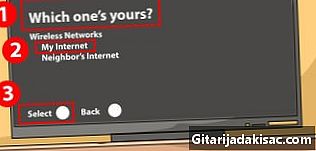
Indhold
- etaper
- Metode 1 af 3:
Forbered kopien - Metode 2 af 3:
Brænd XGD2 DVD'er - Metode 3 af 3:
Brænd XGD3 DVD'er - advarsler
- Nødvendige elementer
s indholdsstyringsteam undersøger omhyggeligt redaktionelteamets arbejde for at sikre, at hvert element overholder vores høje kvalitetsstandarder.
At lave kopier af Xbox 360-spil smager undertiden vanskeligt. Der er faktisk en hel række anti-piratkopier, der skal omgås for at spille et spil brændt på en DVD. Hvis du ikke gør det rigtigt, vil dine brændte DVD'er til sidst tjene dig som en coaster! Følg disse tip for at brænde dine spil på DVD'er i henhold til kunstens regler. Hacking-spil er ulovligt. Tipene i denne vejledning gælder kun for spil, du har købt lovligt.
etaper
Metode 1 af 3:
Forbered kopien
- 1 Flash din Xbox 360. Du skal blinke din Xbox med den nyeste version af diXtreme LT + firmware. Du kan gøre det selv eller betale nogen for at gøre det. At blinke din Xbox indebærer at åbne den, identificere mærket på DVD-drevet og tilslutte DVD-drevet til din computer. Når Xbox og pc'en er tilsluttet, skal du derefter installere den relevante firmware på DVD-afspilleren på din konsol. Således vil du være i stand til at spille spil indgraveret på din Xbox.
- 2 Tag besiddelse af spilene. For at brænde et spil skal du bruge .iso-filen, der er oprettet, når indholdet af disken overføres til en computer.
- .Iso-filen skal sættes i stealth-tilstand for at kunne fungere ordentligt online bagefter. Du kan bruge ABGX-softwaren til dette.
- I menuen "Indstillinger", på niveau med ABGX-grænsefladen, skal du markere de to felter "Kontroller / Rett videopolstring" og "Kontroller, om der er korruption på dvd-stil-spildata". I menuen "AutoFix" skal du vælge "Niveau 3" som AutoFix-tærskel. Vælg din region i menuen "Region". Gem indstillingerne.
- Overfør.iso-filen til ABGX. Klik på menuen "AutoFix", og klik derefter på knappen "Start" i bunden af vinduet. Hvis statuslinjen er blå eller grøn, har processen fungeret godt, og din fil er klar til at blive brændt. ABGX opretter derefter en .dvd-fil ud over .iso-filen. Du har brug for det for at brænde dit spil.
- 3 Sørg for, at du har software til at brænde dvd'er til din computer. Det skal også være kompatibelt med, hvad du vil gøre. Grundlæggende er der to typer Xbox 360-spil: XGD2 og tidligere og XGD3, der er beskyttet af nyere anti-piratkopieringsenheder. Ikke al software giver dig mulighed for at brænde XGD3-spil.
- Det anbefales at bruge LiteOn iHas Revision B-brænderen til at brænde XGD3-spil, selvom anden software også kan fungere. Din brænder skal være udstyret med en MKT-chip for at brænde XGD3-spil.
- XGD2-spil kan brændes med enhver DVD-brænder. Når det er sagt, jo bedre din brænder er, jo bedre fungerer dine kopier.
- 4 Få dvd'er af god kvalitet. Når du brænder relativt nye Xbox 360-spil, skubber du DVD'en til dens grænser. Faktisk brænder brænderen tættere på kanten af disken end normalt. Hvis du vælger DVD'er af god kvalitet, er det mindre sandsynligt, at du har problemer i forbindelse med dette.
- Sørg for at købe DVD + R Double Layer (DL) diske. De kan rumme 8,5 GB.
- Det anbefales at bruge Verbatim-diske, fordi de er mindre problematiske at brænde. Teoretisk set skal enhver dual-lags DVD med 8,5 GB lagringskapacitet fungere.
- 5 Download en dvd-brændingssoftware. Al brændende software, der er kompatibel med .iso-filer og dobbeltlags-dvd'er, skal gøre jobbet. Der er et væld af online brændingssoftware. reklame
Metode 2 af 3:
Brænd XGD2 DVD'er
- 1 Indsæt en tom DVD. Sørg for, at det er en dobbeltlags DVD + R, der aldrig er blevet brugt.
- 2 Åbn din brændende software. Download .dvd-filen, der blev oprettet, da du passerede .iso-filen i stealth-tilstand. Vælg 2,4 x som skrivehastighed. Jo mere du beder om en høj brændhastighed, desto større er chancen for at du vil se din hærdet DVD.
- 3 Klik på "burn". Graveringen vil tage lidt tid. For at få den bedst mulige brænding skal du sørge for ikke at lade din computer gå i dvaletilstand og lukke så mange programmer og vinduer som muligt. reklame
Metode 3 af 3:
Brænd XGD3 DVD'er
- 1 Indsæt en tom DVD. Sørg for, at det er en dobbeltlags DVD + R, der aldrig er blevet brugt.
- 2 Download og installer BurnerMAX Payload Tool. Denne gratis software giver dig mulighed for at overskride grænsen på 8,5 GB DVD og brænde 8,7 GB ovenfor. Så du kan brænde et helt XGD3-spil på en DVD.
- Åbn BurnerMAX, før du starter brændingssoftwaren. Klik på "BurnerMAX" og vent et par sekunder. Du skal derefter modtage følgende: "BurnerMax er aktiveret. Hvis du ikke modtager dette, betyder det, at din DVD-afspiller ikke er kompatibel med BurnerMax.
- Hvis du indsætter en ny DVD eller genstarter din computer, skal du åbne BurnerMax igen.
- 3 Åbn din brændende software. Derefter vil du se, at DVD'ens maksimale kapacitet er øget til 8.738.897.920 bytes. Download DVD-filen til det spil, du vil brænde, og sæt "Skrivhastighed" på 2,4x. Dette er desto vigtigere med XGD3-spil, da de er mere delikate at indgravere.
- 4 Klik på "burn". Sørg for, at du ikke har andre programmer, der kører, og sørg for, at din computer ikke går i dvale under forbrændingsprocessen. Alle disse parametre er meget vigtigere, når det kommer til at brænde XGD3-spil. Fejlmargenen er meget fin, og den mindste fejlagtige fejl kan gøre dit spil ubrugeligt. reklame
advarsler
- At spille spil brændt på Xbox Live er i modstrid med Microsofts servicevilkår. Hvis du bliver fanget, kan du blive forbudt.
Nødvendige elementer
- The.o fil af spillet, du vil brænde
- En blinket Xbox 360
- En kompatibel DVD-brænder
- Dobbeltlags DVD + R-diske
- DVD-brændingssoftware